电脑防火墙怎么关,小编告诉你win10怎么关闭电脑防火墙
分类:win10教程 发布时间:2018-03-13 10:14:56
我们都知道电脑的防火墙一般来说是打开的,而有时,用户遇到电脑系统运行缓慢时,为了节省系统运行压力,可以关闭win7系统防火墙提高电脑的运行速度。那么win10电脑防火墙怎么关闭呢?下面,小编就来跟大家介绍win10关闭电脑防火墙的操作。
所谓防火墙指的是一个由软件和硬件设备组合而成、在内部网和外部网之间、专用网与公共网之间的界面上构造的保护屏障,它是一种计算机硬件和软件的结合,一种获取安全性方法的形象说法,那么win10怎么关闭电脑防火墙?下面,小编就来跟大家分享win10关闭电脑防火墙的操作流程了。
win10怎么关闭电脑防火墙
首先在Win10桌面找到“网络”图标,然后在其上鼠标右键,在弹出的右键菜单中,点击进入“属性”
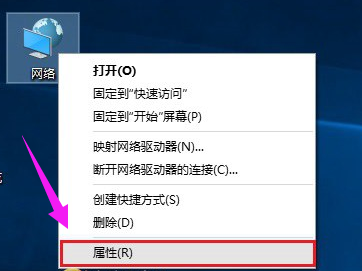
防火墙系统软件图解1
在打开的网络和共享中心界面的左下角就可以找到“Windows防火墙”设置选项,点击进入
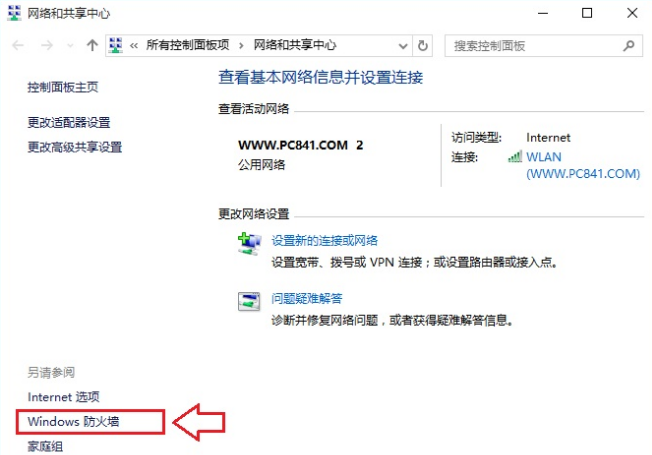
防火墙系统软件图解2
打开Windows防火墙设置后,就可以进行“启用或关闭Windows防火墙”、“还原默认”、“高级设置”等操作,如果要关闭防火墙,则点击进入“启用或关闭Windows防火墙”选项
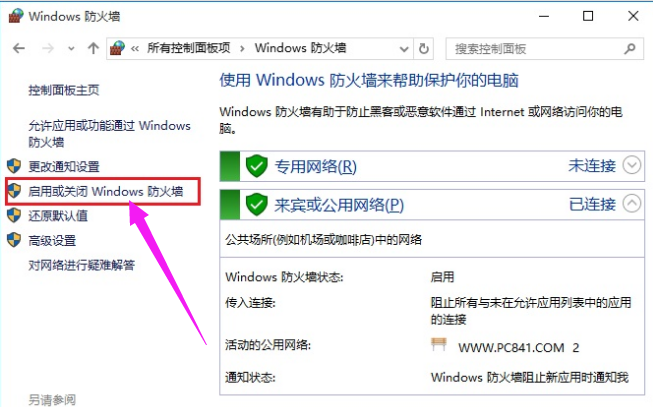
防火墙系统软件图解3
最后只需要将网络设置选择为“关闭Windows防火墙(不推荐)”,然后点击底部的“确定”保存设置就可以了。
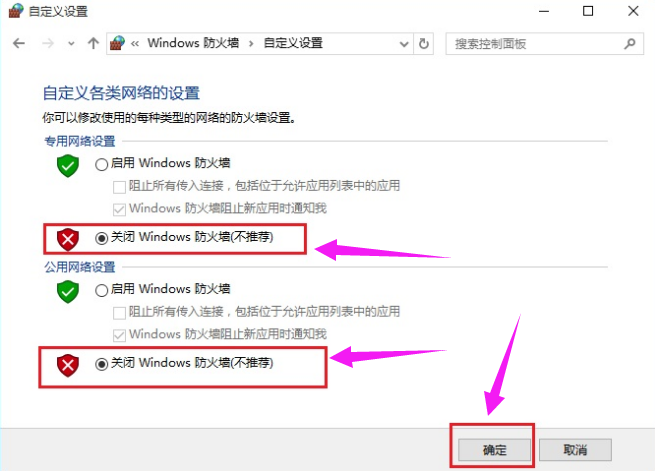
电脑系统软件图解4
以上就是win10关闭电脑防火墙的操作流程了。






 立即下载
立即下载







 魔法猪一健重装系统win10
魔法猪一健重装系统win10
 装机吧重装系统win10
装机吧重装系统win10
 系统之家一键重装
系统之家一键重装
 小白重装win10
小白重装win10
 杜特门窗管家 v1.2.31 官方版 - 专业的门窗管理工具,提升您的家居安全
杜特门窗管家 v1.2.31 官方版 - 专业的门窗管理工具,提升您的家居安全 免费下载DreamPlan(房屋设计软件) v6.80,打造梦想家园
免费下载DreamPlan(房屋设计软件) v6.80,打造梦想家园 全新升级!门窗天使 v2021官方版,保护您的家居安全
全新升级!门窗天使 v2021官方版,保护您的家居安全 创想3D家居设计 v2.0.0全新升级版,打造您的梦想家居
创想3D家居设计 v2.0.0全新升级版,打造您的梦想家居 全新升级!三维家3D云设计软件v2.2.0,打造您的梦想家园!
全新升级!三维家3D云设计软件v2.2.0,打造您的梦想家园! 全新升级!Sweet Home 3D官方版v7.0.2,打造梦想家园的室内装潢设计软件
全新升级!Sweet Home 3D官方版v7.0.2,打造梦想家园的室内装潢设计软件 优化后的标题
优化后的标题 最新版躺平设
最新版躺平设 每平每屋设计
每平每屋设计 [pCon planne
[pCon planne Ehome室内设
Ehome室内设 家居设计软件
家居设计软件 微信公众号
微信公众号

 抖音号
抖音号

 联系我们
联系我们
 常见问题
常见问题



